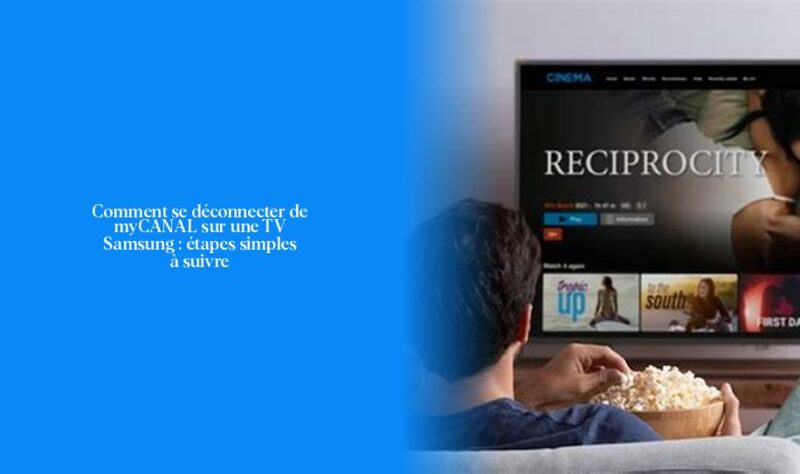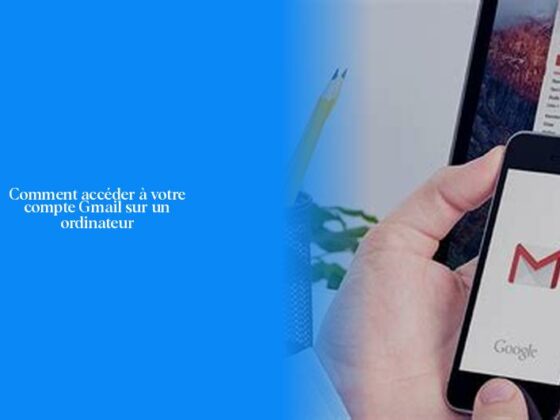Comment se déconnecter de myCANAL sur une TV Samsung
Ah, on dirait que vous voulez “débrancher le cordon” de myCANAL sur votre TV Samsung, n’est-ce pas ? Comme un câble qui ne fait plus partie du programme!
Maintenant, passons à la réalité virtuelle de la déconnexion sur votre téléviseur Samsung. Pour couper le lien entre votre TV et myCANAL, suivez ces étapes simples :
Tout d’abord, localisez votre avatar rayonnant en haut à droite de l’écran. C’est comme trouver la star dans une foule de pixels. Ensuite, faites glisser doucement jusqu’à repérer l’option tant désirée: “se déconnecter”. C’est comme dire au câble : “Désolé mec, c’est fini, je passe à autre chose!”.
Et voilà! En quelques clics faciles et sans tracas, vous aurez libéré votre TV Samsung des liens numériques de myCANAL.
Saviez-vous : Si vous avez du mal à voir l’option de déconnexion, vérifiez les paramètres parentaux ou contactez un conseiller pour obtenir de l’aide supplémentaire.
Maintenant que vous avez toutes les informations pour décrocher votre TV Samsung de myCANAL, continuez à lire pour découvrir d’autres conseils utiles et astuces amusantes! Qui sait quelles surprises numériques vous attendent?
Comment réinitialiser myCANAL sur une TV Samsung
Pour réinitialiser myCANAL sur une TV Samsung, vous devez suivre quelques étapes simples. Tout d’abord, rendez-vous dans le menu “Apps” de votre TV Samsung. C’est comme trouver la bonne fréquence pour ce bon vieux poste de radio! Ensuite, faites un appui long sur l’application myCanal ou CANAL+ et sélectionnez “Réinstaller”. C’est comme redonner une seconde chance à une série qui n’a pas tout à fait convaincu au premier épisode. Une fois l’appli CANAL+ réinstallée, ouvrez l’application et connectez-vous en indiquant l’adresse e-mail et le mot de passe de votre compte CANAL+. C’est comme entrer dans un coffre-fort numérique avec style!
Si vous souhaitez conserver votre application CANAL+ à jour, il est recommandé d’activer les mises à jour automatiques des applications sur votre Smart TV Samsung. C’est comme garder votre garde-robe numérique à la pointe de la mode!
Voilà, en suivant ces étapes simples, vous pourrez réinitialiser avec succès myCANAL sur votre TV Samsung. Et n’hésitez pas à contacter le service client si vous rencontrez des difficultés ou si vous avez besoin d’aide supplémentaire. L’aventure digitale n’a jamais été aussi passionnante!
Gérer les appareils connectés à myCANAL
Pour gérer les appareils connectés à ton compte myCANAL, il est important de savoir comment déconnecter des appareils spécifiques ou tous les appareils associés à ton compte. Voici quelques étapes simples pour y parvenir :
- Pour vous déconnecter d’un appareil en particulier, comme une smart TV Samsung, allez dans les paramètres du compte depuis l’application myCANAL sur cet équipement. Ensuite, recherchez l’option de déconnexion et appuyez dessus. C’est comme dire à cette TV en mode “Netflix and chill”: “Désolé chérie, c’est fini pour aujourd’hui”.
- Si tu souhaites déconnecter tous les appareils liés à ton compte myCANAL pour mieux contrôler l’accès autorisé sur tes multiples smartphones, ordinateurs et smart TVs, il est recommandé de contacter le service client de CANAL+. Ils seront en mesure d’effectuer la déconnexion générale et peuvent également te fournir la liste des appareils connectés associés à ton compte. C’est comme garder un œil sur qui a le droit d’entrer dans ta maison numérique.
Savais-tu que ni Canal+ ni Disney+ ne permettent aux utilisateurs de voir eux-mêmes quels équipements sont connectés à leurs applications? Une petite touche de mystère pour ajouter du piquant à la gestion des connexions! N’hésite pas à contacter leur service client si tu as besoin de plus de transparence sur ce sujet.
Procédure de désactivation du compte myCANAL sur TV Samsung
Si tu envisages de te déconnecter de ton compte myCANAL sur ta TV Samsung, il est important de suivre une procédure simple pour accomplir cette tâche sans tracas. Voici les étapes à suivre :
- Tout d’abord, localise ton avatar en haut à droite de l’écran. C’est un peu comme chercher une aiguille dans une botte de pixels.
- Ensuite, fais défiler l’écran jusqu’à trouver l’option “se déconnecter”. C’est comme dire au câble : “Désolé mon pote, c’est la fin de notre liaison digitale!”.
Une fois que tu as suivi ces étapes, tu seras libéré des liens numériques avec myCANAL sur ta TV Samsung. Telle une séparation amicale digitale!
<Did you know: Pour éviter tout accès non autorisé à ton compte myCANAL après la déconnexion, il est recommandé de changer régulièrement ton mot de passe et d’activer la double authentification pour renforcer la sécurité.
Maintenant que tu es au fait des étapes pour te désactiver sur ta TV Samsung, sache que rester informé et protéger tes données numériques est essentiel dans le monde connecté d’aujourd’hui. Tu connais maintenant les clés pour libérer ta TV Samsung du joug numérique de myCANAL. Allez, file vite mettre ce plan en action!
- Pour vous déconnecter de myCANAL sur une TV Samsung, localisez votre avatar en haut à droite de l’écran et sélectionnez “se déconnecter”. C’est comme dire au câble : “Désolé mec, c’est fini, je passe à autre chose!”
- Si vous avez du mal à trouver l’option de déconnexion, vérifiez les paramètres parentaux ou contactez un conseiller pour obtenir de l’aide supplémentaire.
- Pour réinitialiser myCANAL sur une TV Samsung, accédez au menu “Apps”, faites un appui long sur l’application myCanal ou CANAL+ et sélectionnez “Réinstaller”.
- Une fois l’application réinstallée, connectez-vous en utilisant votre adresse e-mail et mot de passe CANAL+. C’est comme entrer dans un coffre-fort numérique avec style!
- Pour maintenir votre application CANAL+ à jour, activez les mises à jour automatiques des applications sur votre Smart TV Samsung. C’est comme garder votre garde-robe numérique à la pointe de la mode!